- 發表日期:
不小心 WiFi 密碼忘記嗎?想要把 WiFi 密碼分享給其他人嗎?這篇就來一次告訴你該怎麼解決這些問題,可以輕鬆找出並分享密碼給其他朋友、家人。
重點摘要
- 各作業系統的查詢 WiFi 密碼方式都很簡單
- Windows 還沒有提供快速分享密碼的方法
- 建議使用密碼管理工具,如:NordPass
你可能感興趣
目錄
如何在各裝置上快速分享 WiFi 密碼?
下面會有更詳細的介紹和說明,但如果你只是想要快速將當前已連線的無線網路分享給其他人使用,這邊是快速講解:
- iPhone 或 iPad:打開 Wi-Fi 設定,點一下你目前使用的「無線網路」,接著畫面會跳出視窗,請按「分享密碼」。如果沒有跳出,請檢查你們兩個人的通訊錄中是否有加入彼此的 Apple ID 電子郵件地址,必須加入才會有作用。而在無線網路內頁中,也能找到 WiFi 密碼。
- Android:你可以在 Wi-Fi 設置中查尋無線網路密碼,並使用 QRCode 來分享。
- Mac:打開「鑰匙圈存取」App,就能查詢到所有已儲存的密碼。
- Windows:進到設定中的網路和網際網路「Wi-Fi」選項,可找到管理已知網路功能,進入當前已連線的 WiFi 名稱,點一下「檢視 Wi-Fi 安全性密鑰選項」,就能獲得密碼。
如何在 iPhone 和 iPad 上查詢和分享 WiFi 密碼
如果你想要和其他 iPhone 或 iPad 用戶分享當前 WiFi 的密碼,那非常簡單,不過有一些注意事項:
- 二台設備都必須解鎖且打開 WiFi 和藍牙功能
- 只能分享當前已連線的 WiFi 密碼
- 通訊錄中,雙方都必須要有加入對方的 Apple ID 關聯電子郵件地址。
確定之後,就可以透過以下方法來分享 WiFi 密碼
- 打開設定,進入 Wi-Fi
- 點一下當前已連線的 WiFi 無線網路
- 畫面就會跳出分享密碼的提示
如果你只想要查詢已儲存的 Wi-Fi 網路密碼,那請操作以下步驟:
- 打開 WiFI 選項
- 點一下網路名稱右邊的 i 資訊圖示
- 接著就會看到密碼欄位,預設是顯示 **** 星號,點一下透過 Face ID 即可解鎖
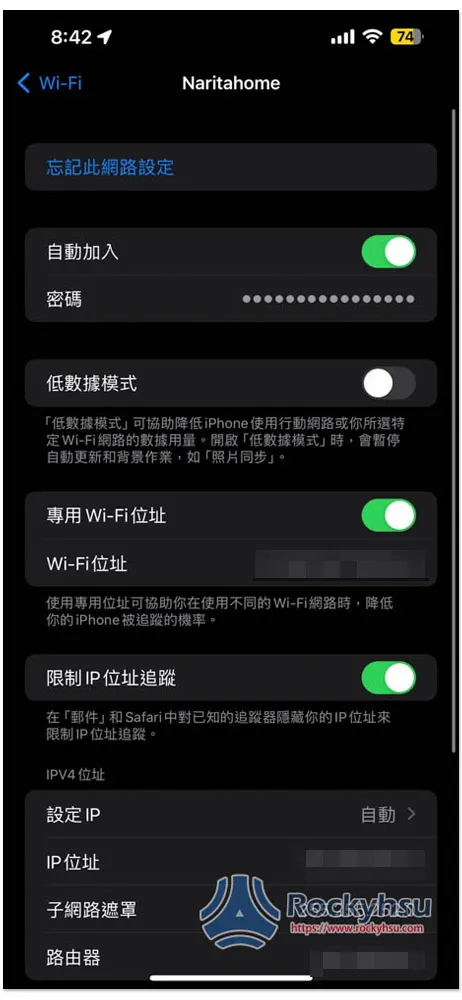
如何在 Android 上查詢和分享 WiFi 密碼
Android 雖然不像 iPhone 這麼簡單,但查詢密碼和分享也不困難,分享可以透過 QRCode 的方式,這樣對方就不用手動輸入:
- 打開設定,進入「網路與網際網路」->「網際網路」
- 點一下你想要查詢或分享的無線網路
- 如果你是要分享給其他有相機的設備,按右邊的「分享」後,透過指紋或臉部掃描來驗證你的身份,就會創建出 QRCode,別人只需要掃一下即可連線
- QRCode 下方也會顯示 Wi-Fi 密碼
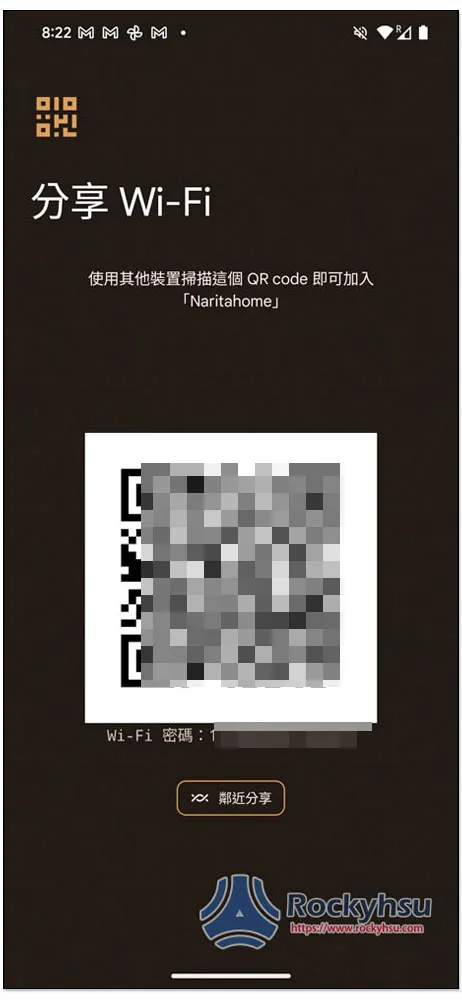
如何在 Mac 上尋找 WiFi 密碼
Mac 已儲存(已連線過)的 WiFi 無線網路密碼,都會保存在鑰匙圈裡面,因此只要打開「鑰匙圈存取」應用,你就能查詢到。
- 打開啟動台或透過 Spotlight 來找到「鑰匙圈存取」應用
- 輸入你的密碼或透過 Touch ID 解鎖
- 於搜尋欄中輸入你想要查詢密碼的網路名稱,並點二下打開
- 視窗最下方會看到「顯示密碼」功能,打勾會要求輸入管理員密碼,接著就能獲得 WiFi 密碼了
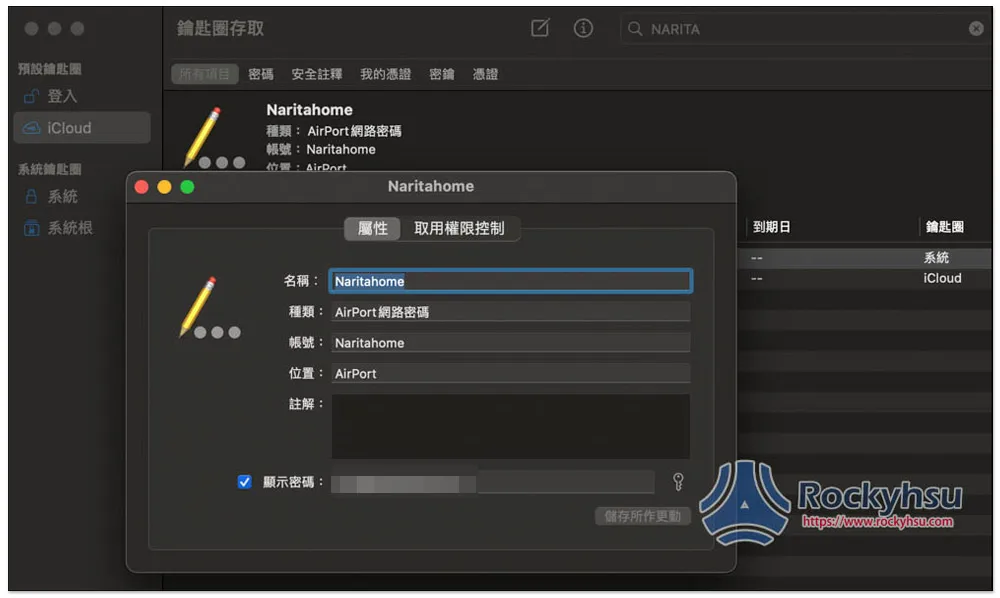
如何在 Windows 上尋找 WiFi 密碼
相較於 Mac,Windows 尋找 WiFi 密碼的方式比較直覺,就進到網際網路選項裡面即可。
- 打開設定中的「網路和網際網路」
- 進入「WiFi」->「管理已知的網路」
- 選擇你要查詢的 WiFi 無線網路名稱
- 按下方的「檢視 WiFi 安全性密鑰」旁邊的檢視按鈕,就會獲得密碼了
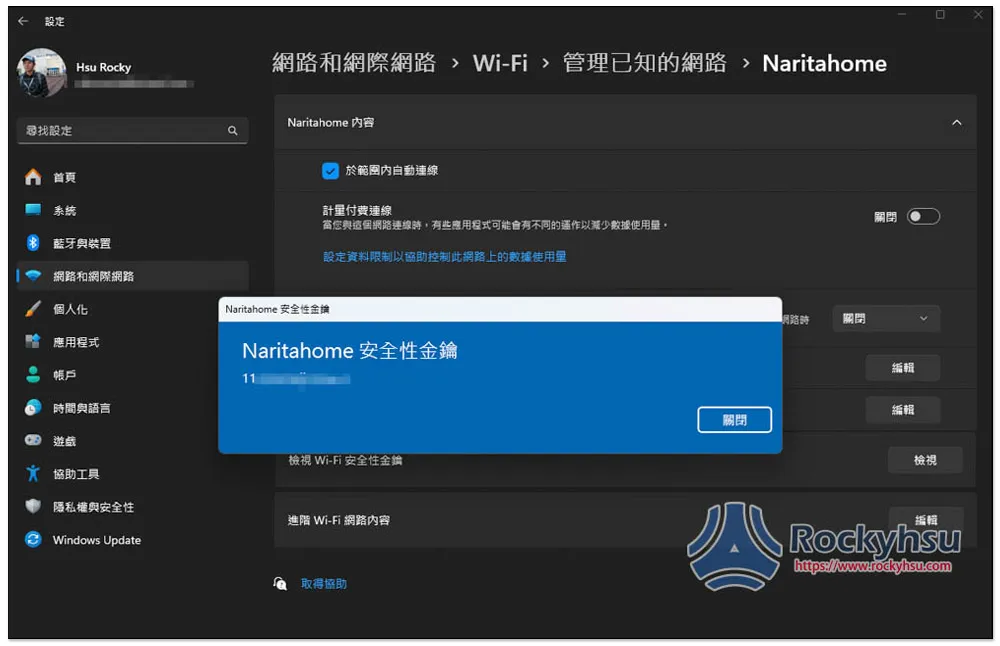
值得一提的是,還有一個比較 Hardcore 的查詢方式,利用「命令提示字元」
打開命令提示字元後,輸入以下字串,請將 WifiName 改成你的無線網路名稱。如果你忘記了,改成 NetworkName 可以查詢所有已儲存的 WiFI 密碼
- netsh wlan show profile WifiName key=clearnetsh wlan show profile
使用第三方應用程式也是一個方法,像是 Magical Jelly Bean、WirelessKeyView 都能做到,這兩個都是免費應用程式。
對於管理和記憶密碼老是覺得不太容易的人,我很推薦使用專業密碼管理功能,像是 NordPass 就是很不錯的選擇。
如果覺得這篇對你有幫助,歡迎贊助一杯咖啡支持我的寫文動力
總結
以上就是在各設備中查詢 WiFi 密碼的方法,都不是太困難,所以真的不小心忘記也不用太擔心。
WiFi 密碼忘記常見問題
Windows 有提供快速分享 WiFi 密碼的方式嗎?
沒有,目前 Windows 本身還沒有提供任何快速分享的方法,就只能手動輸入密碼。
iPhone 和 Mac 可以快速分享 WiFi 密碼嗎?
可以,原理就跟上方曾提到的 iPhone、iPad 分享一樣,必須確保雙方都有在通訊錄中。
如果都是你的設備,也都有登入 Apple ID,那當你還沒有密碼的那台設備連線 WiFi 後,另一台就會跳出分享密碼的視窗。
iPhone 和 Android 有快速分享 WiFi 方法嗎?
Android 分享給 iPhone 是有的,就是透過建立 QRCode 讓 iPhone 掃描。
而 iPhone 分享給 Android 則沒那麼容易,需要利用第三方 App 來時間創建 QRCode,因此就建議直接手動輸入密碼。

Rocky
曾任職於各大科技網站編輯,目前也是電腦王阿達資深編輯,接觸科技已經長達 10 年,熱愛將一些新科技、知識、和經驗分享給所有人。目前居住在日本,老婆是日本人,偶爾也會分享一些日本生活內容。

